KDEConnect/uk: Difference between revisions
Created page with "Призупинення відтворення музики або відео під час дзвінків. Потужна можливість у поєднанні із..." |
Created page with "Ви можете налаштувати програму так, щоб відтворення призупинялося, коли ви приймаєте дзвінок а..." |
||
| Line 91: | Line 91: | ||
Призупинення відтворення музики або відео під час дзвінків. Потужна можливість у поєднанні із [[Special:myLanguage/Plasma-browser-integration|інтеграцією Плазми із браузером]]. Наприклад, якщо ви дивитеся якесь відео на Youtube, відтворення буде призупинено, якщо вам хтось зателефонує. | Призупинення відтворення музики або відео під час дзвінків. Потужна можливість у поєднанні із [[Special:myLanguage/Plasma-browser-integration|інтеграцією Плазми із браузером]]. Наприклад, якщо ви дивитеся якесь відео на Youtube, відтворення буде призупинено, якщо вам хтось зателефонує. | ||
Ви можете налаштувати програму так, щоб відтворення призупинялося, коли ви приймаєте дзвінок або у момент, коли ваш телефон починає дзвонити. Ви також можете визначити, слід лише призупинити відтворення звуку чи/або взагалі вимкнути звук у системі. | |||
===Луна=== | ===Луна=== | ||
Revision as of 13:30, 20 October 2019
Для чого призначено KDE?
KDE Connect — проєкт, за допомогою якого усі ваші пристрої зможуть обмінюватися даними. Ось лише декілька речей, які уможливлює KDE Connect:
- Отримання сповіщень з телефону на вашому робочому комп'ютері та можливість відповідати на повідомлення з комп'ютера
- Керування відтворенням музики на вашому комп'ютері з телефону
- Використання телефону як пульту дистанційного керування комп'ютером
- Запускати попередньо визначені програми на вашому комп'ютері за допомогою з'єднаних із комп'ютером пристроїв. Див. список прикладів програм-команд, щоб дізнатися про це більше.
- Бачити рівень заряду акумулятора вашого телефону на вашому комп'ютері
- Наказати вашому телефону задзвонити, щоб його було простіше знайти
- Спільно використовувати файли і посилання на усіх ваших пристроях
- Переглядати файли на телефоні з вашого комп'ютера
- Керувати гучністю відтворення звуку на комп'ютері за допомогою телефону
Незважаючи на поширену думку, ви можете користуватися KDE Connectу всіх стільничних середовищах. Оскільки більшість розробників програми користуються Плазмою, може так статися, що якоюсь із можливостей не можна скористатися у інших стільничних середовищах. Якщо ви виявили таку можливість, будь ласка, повідомте про це як про ваду. Існує декілька способів зробити користування KDE Connect у середовищах, відмінних від Плазми, зручнішим. Якщо ви користуєтеся GNOME, варто встановити GSConnect, розширення оболонки GNOME. У середовищах із підтримкою AppIndicator (Budgie, Cinnamon, LXDE, Pantheon, Unity), варто встановити indicator-kdeconnect.
У поточній версії KDE Connect передбачено підтримку лише Android і SailfishOS. Розробники KDE Connect працюють над підтримкою ширшого спектра операційних систем для телефонів (мобільної Плазми, postmarketOS тощо).
Встановлення
Перш ніж користуватися KDE Connect, вам слід встановити програму у вашій системі за допомогою сховищ вашого дистрибутива і вашого телефону.
Ви можете встановити KDE Connect на вашому комп'ютері за допомогою засобів пошуку Discover або однієї із таких команд:
- У Debian, Ubuntu та заснованих на Ubuntu дистрибутивах: sudo apt install kdeconnect
- У Fedora: sudo yum install kdeconnect
- В openSUSE: sudo zypper install kdeconnect
- В Arch та заснованих на Arch дистрибутивах: sudo pacman -S kdeconnect АБО yay -S kdeconnect
Повніші настанови із поясненнями щодо встановлення програмного забезпечення KDE у вашій системі наведено тут.
Для встановлення KDE Connect та телефоні скористайтеся Play Store або F-Droid.
Для встановлення на SailfishOS ви можете знайти настанови у сховищі пакунків спільноти.
Пов'язування двох пристроїв між собою
По-перше, вам слід запустити KDE Connect на вашому комп'ютері і телефоні. Після цього на екрані обох пристроїв ви зможете бачити назву пристрою, з яким ви хочете пов'язати інший пристрій. Якщо це так, переконайтеся, що пристрої з'єднано із тією самою мережею, і що не існує брандмауера, який заважає пристроям «бачити» один одного. Докладніше про вирішення проблем можна дізнатися з цієї сторінки у вікі спільноти.

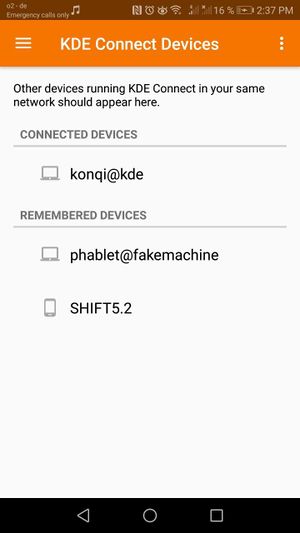
Тепер можна надіслати запит щодо пов'язування пристроїв на одному з пристроїв. На іншому пристрої з'явиться запит щодо підтвердження запиту з пов'язування. Підтвердіть дію. І усе! Тепер ваші пристрої пов'язано.
Хоча у типовому випадку пов'язується комп'ютер із телефоном, ви також можете пов'язати між собою два комп'ютери.
Огляд
Це сторінка документації до KDEConnect. Можете також скористатися сторінкою вікі спільноти, де наведено пояснення щодо призначення та встановлення KDEConnect.
KDE Connect складається з двох частин — програми для робочої станції (комп'ютера) та програми для телефону.
Зміна назв пристроїв
Змінити назву пристрою можна лише на самому пристрої. Отже, якщо вам хочеться змінити назву вашого комп'ютера, вам доведеться скористатися програмою на цьому комп'ютері. Якщо ви хочете змінити назву вашого телефону або планшета, вам слід внести зміни за допомогою програми KDE Connect. Після перейменування назва пристрою має автоматично оновитися на інших з'єднаних з ним пристроях.
Доступні додатки
Стеження за акумулятором
Показ рівня заряду в акумуляторі телефону поряд із рівнем заряду акумулятора комп'ютера.
Буфер обміну даними
Спільне використання буфера обміну даними на різних пристроях.
Успадкування зберігача екрана
Успадкування зберігача екрана, коли пристрій з'єднано із комп'ютером.
Цей додаток забезпечує незапуск вашого зберігача екрана, доки пристрій з'єднано із комп'ютером.
Приймач для керування відтворенням мультимедійних даних
За допомогою цієї можливості ви можете віддалено керувати відтворенням вашої музики або відео: призупиняти і поновлювати відтворення, переходити до наступної або попередньої композиції, пересувати позицію відтворення на 5 секунд вперед або назад. Ви також можете вказати програму для відтворення мультимедійних даних, якою ви керуватимете, а також визначити керування гучністю у програмі або у всій системі.
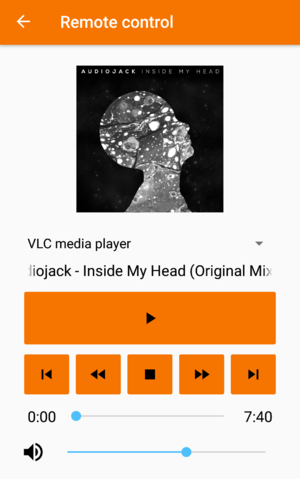
Призупинення відтворення мультимедійних даних під час дзвінків
Призупинення відтворення музики або відео під час дзвінків. Потужна можливість у поєднанні із інтеграцією Плазми із браузером. Наприклад, якщо ви дивитеся якесь відео на Youtube, відтворення буде призупинено, якщо вам хтось зателефонує.
Ви можете налаштувати програму так, щоб відтворення призупинялося, коли ви приймаєте дзвінок або у момент, коли ваш телефон починає дзвонити. Ви також можете визначити, слід лише призупинити відтворення звуку чи/або взагалі вимкнути звук у системі.
Луна
Надсилання і отримання сигналів.
This serves to test your connection to a given device. Once selected, a "Ping!" will appear as a notification on your receiving device.
On your desktop, you can send a ping through the KDE Connect settings or through the widget on the tray.
On your phone, you can send a ping through the upper right hamburger menu on the KDE Connect app.
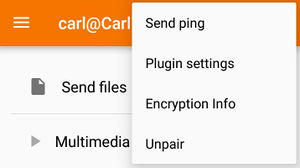
Отримання сповіщень
Show your phone notifications on your computer and keep them in sync.
This keeps you in touch with what happens on your phone! Any notifications you receive on your phone will be shown in your computer. Some notifications, such as those of Instant Messengers (IM) like Telegram can be replied on the fly through the computer notification itself.
Remote File System Browser
This allows you to access your phone storage! When enabled, a device will appear in Dolphin, with which you can navigate your internal and external storage.
Ring My Phone
This also serves to test your connection to a given device, and by ringing your phone remotely, you can quickly find its location!
Запуск команд
With KDE Connect, you can run predefined commands on your computer by pressing buttons on your phone! Instructions on how to add a command are shown in userbase. A set of useful commands can also be found here.
Надсилання сповіщень
This keeps you in touch with what happens on your computer! Any notifications you receive on your computer will be shown in your phone.
Спільне використання та отримання даних
тут має бути пояснення
Інтеграція з телефоном
тут має бути пояснення
Віртуальне введення
тут має бути пояснення

